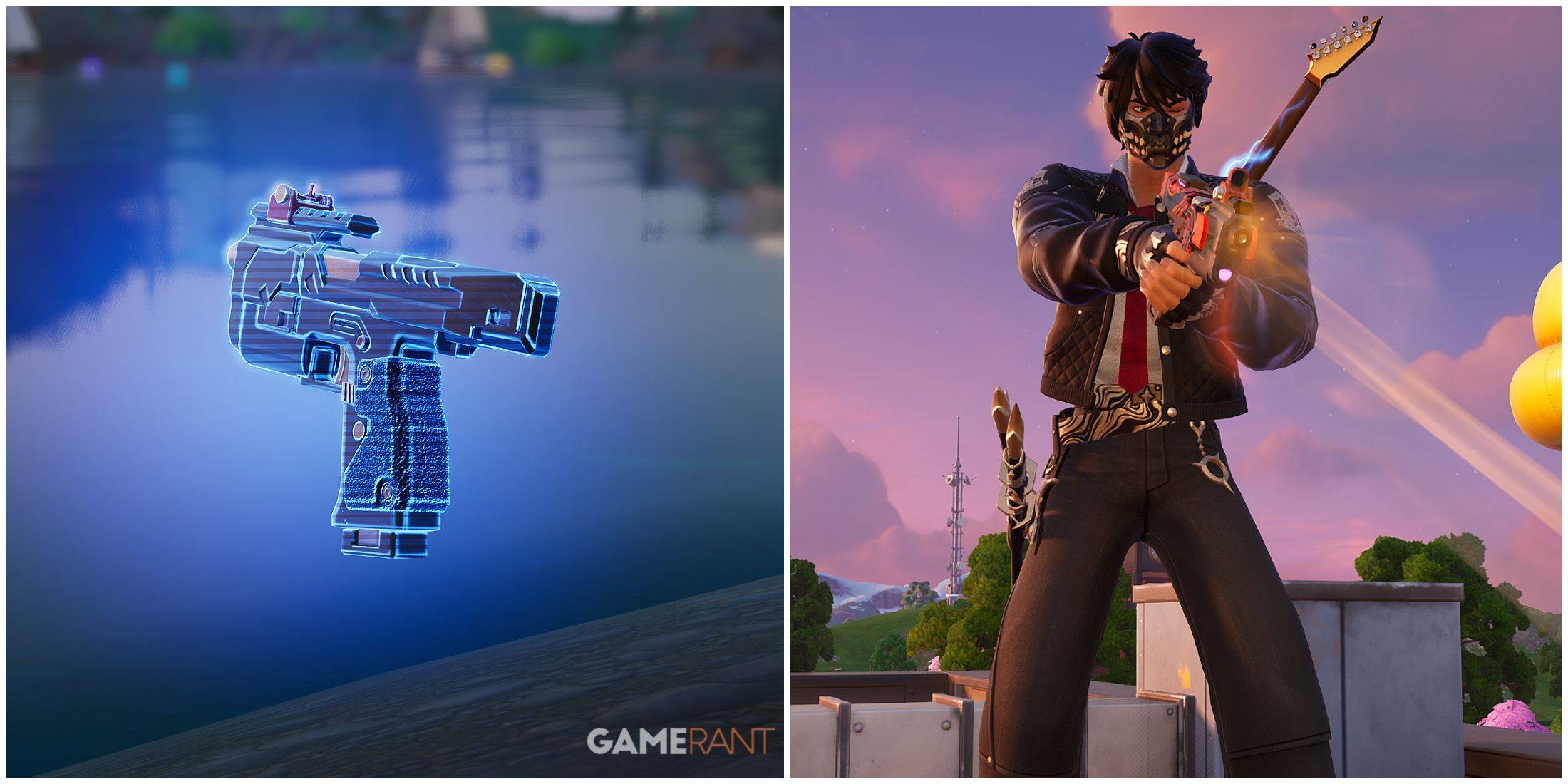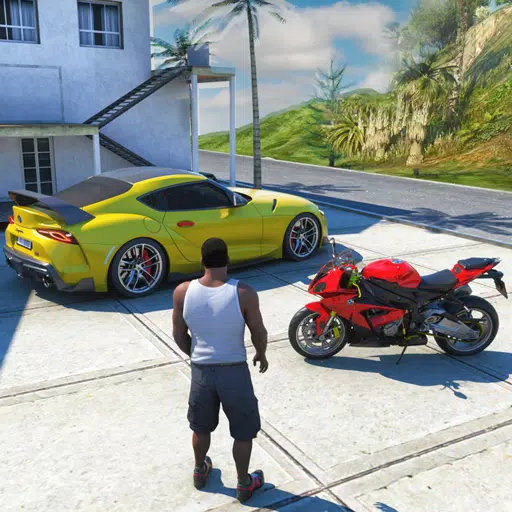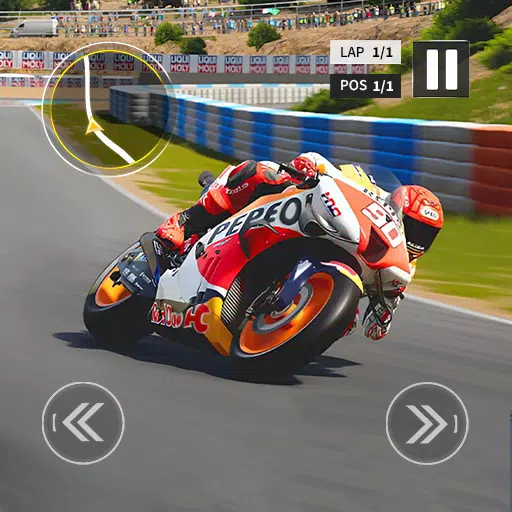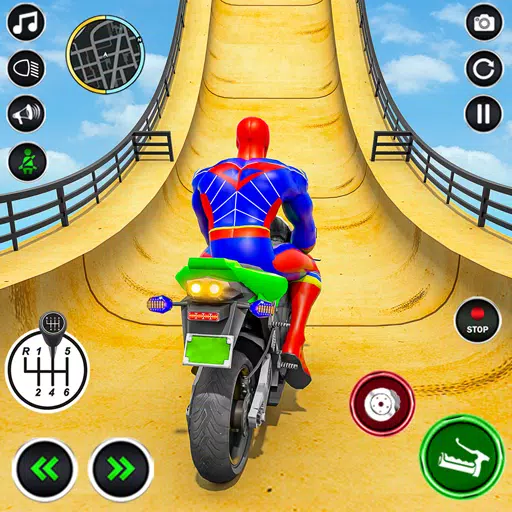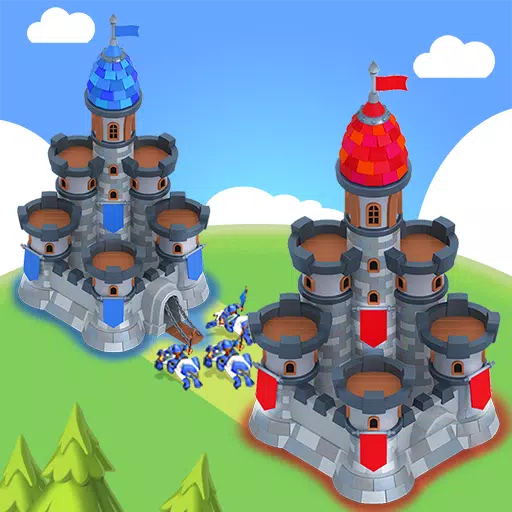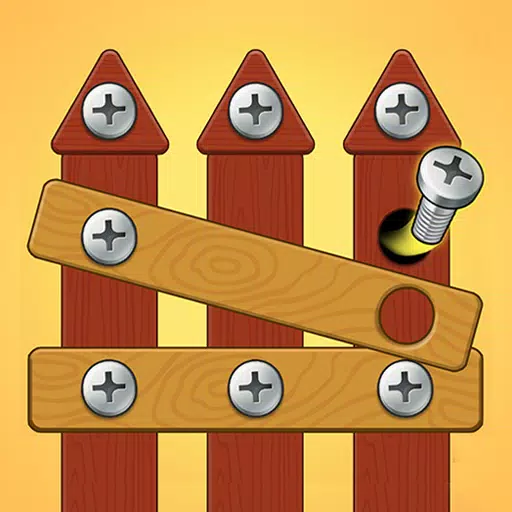Hier ist eine umgeschriebene Version Ihrer Eingabe, in der die ursprüngliche Bedeutung und die Bildplatzierung beibehalten werden:
Schalte eine nahtlose Webübersetzung mit Google Chrome! Diese Anleitung bietet eine Schritt-für-Schritt-Vorgehensweise über die effiziente Übersetzung von Webseiten, ausgewählten Text und das Anpassen der Übersetzungseinstellungen. Beherrschen Sie diese Techniken und navigieren Sie mühelos mehrsprachige Websites.
Schritt 1:
Suchen Sie in der oberen rechten Ecke Ihres Google Chrome -Browsers (normalerweise durch drei vertikale Punkte oder drei horizontale Linien) auf das Menü Weitere Tools in der oberen rechten Ecke.

Schritt 2:
Wählen Sie im Dropdown -Menü "Einstellungen". Dadurch wird die Einstellungsseite Ihres Browsers geöffnet.
Schritt 3:
Verwenden Sie die Suchleiste oben auf der Seite "Einstellungen". Geben Sie "Übersetzung" oder "Sprache" ein, um die relevanten Einstellungen schnell zu finden.
Schritt 4:
Suchen Sie die Option "Sprachen" oder "Übersetzungsdienste" (die genaue Formulierung kann geringfügig variieren) und klicken Sie, um darauf zuzugreifen.
Schritt 5:
In den Spracheinstellungen finden Sie ein Dropdown -Menü, in dem die von Ihrem Browser unterstützten Sprachen aufgeführt sind. Klicken Sie auf "Sprachen hinzufügen" oder überprüfen Sie Ihre vorhandenen Sprachen.
Schritt 6:
Auf dieser Seite werden zusätzlich zum Hinzufügen oder Verwalten von Sprachen die Option "angeboten, Seiten zu übersetzen, die nicht in einer von Ihnen gelesenen Sprache übersetzt werden". Stellen Sie sicher, dass diese Option aktiviert ist. Dies fordert Google Chrome dazu auf, automatisch Übersetzung anzubieten, wenn Sie eine nicht defekten Sprachwebseite besuchen.
Jetzt können Sie mühelos die leistungsstarken Übersetzungsfunktionen von Google Chrome für ein reibungsloses, mehrsprachiges Browsing -Erlebnis nutzen.